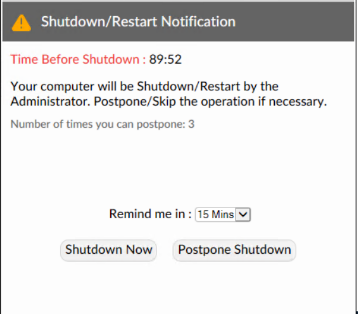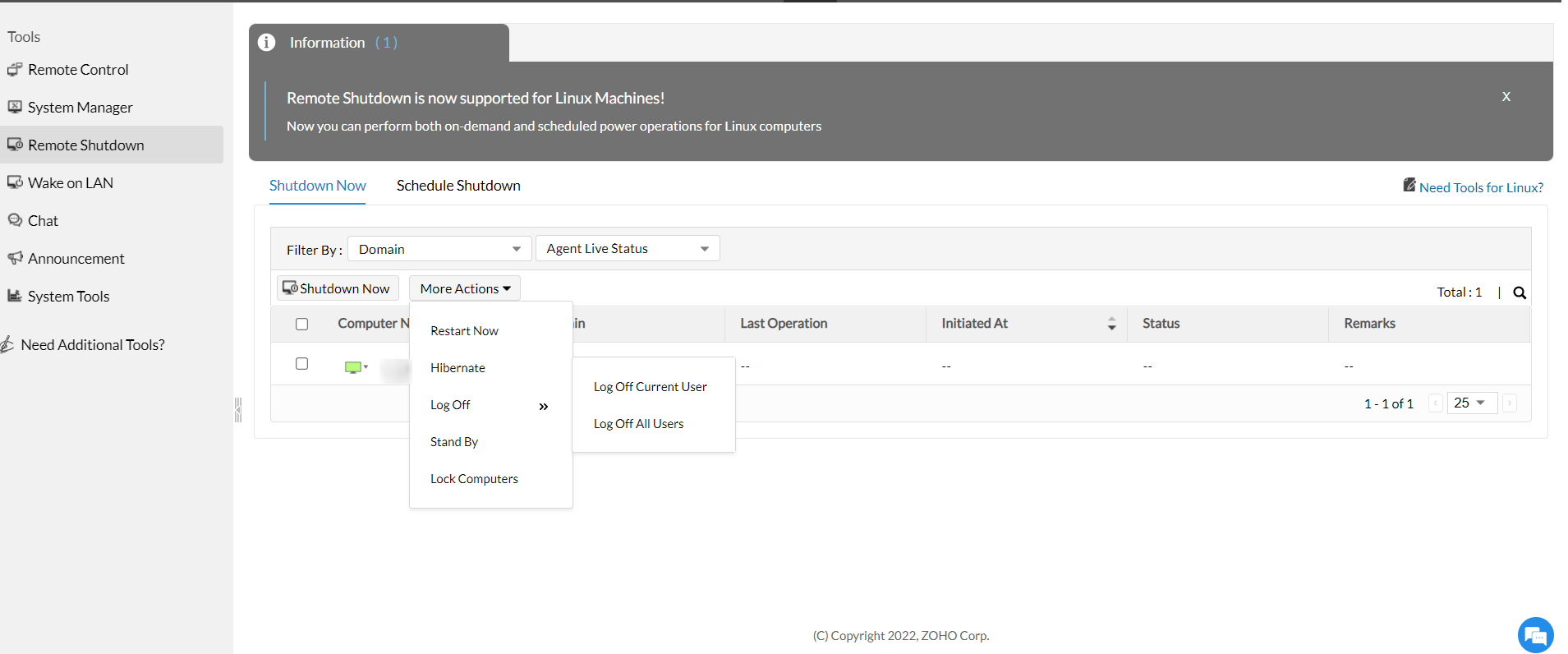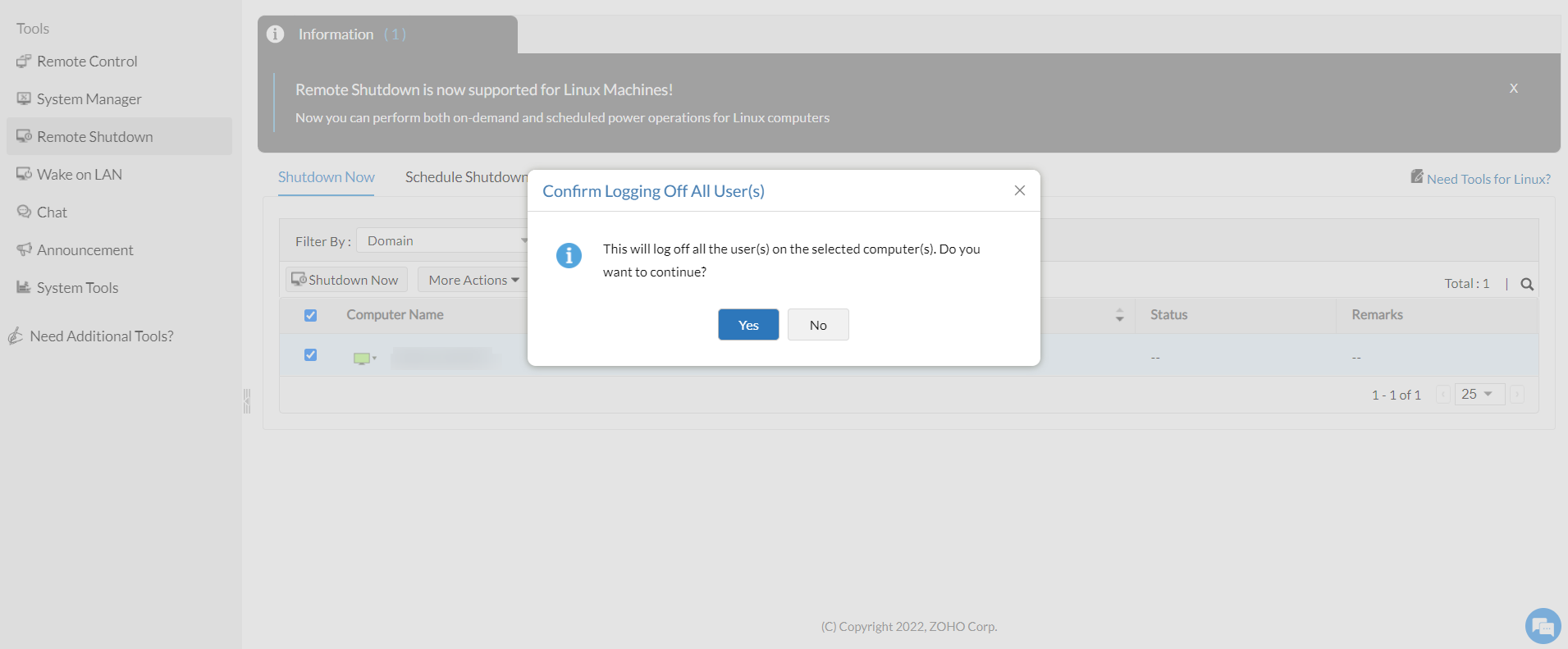Apagado o reinicio remoto de computadoras
El apagado remoto es simplemente el proceso de apagar las computadoras desde una ubicación remota. La principal área en la que las organizaciones pierden ingresos sin conocimiento será en los gastos de energía. Los empleados tienden a dejar sus sistemas encendidos durante los fines de semana. El consumo innecesario de energía también afectará nuestro medio ambiente. En momentos como este, los administradores de sistemas pueden programar apagados automáticos del sistema los fines de semana y fuera del horario laboral o realizar apagados a pedido cuando sea necesario.
Algunas actualizaciones de software o cambios de configuración pueden requerir que se reinicie el sistema. ¿Qué sucede si el administrador no está físicamente presente frente al dispositivo? Con un solo clic desde cualquier lugar y con la ayuda de Remote Access Plus, los administradores pueden realizar un reinicio o reinicio remoto sin inconvenientes.
Software simplificado de apagado y reinicio remoto
Apagar los equipos inactivos
Al adoptar una política que apague de forma remota los equipos inactivos, las organizaciones pueden reducir significativamente sus costos operativos. El apagado remoto de Windows cumple una función crucial al transmitir este mensaje y permitir que los equipos remotos se apaguen.
Capacidades robustas
- Conozca las computadoras activas sin usuarios activos y apáguelas instantáneamente.
- Imponga el apagado y permita que el usuario comprenda por qué está imponiendo el apagado del sistema.
- Permita que el usuario interactúe con el asistente de apagado y posponga el proceso.
- Poner la computadora en hibernación, en espera, reiniciar, bloquear, apagar o cerrar sesión.
- Apague computadoras de forma remota, incluso en masa.
Compatibilidad multiplataforma
Los dispositivos Windows , Mac y Linux admiten el apagado, reinicio y reinicio remotos. Puede abrir la consola de Remote Access Plus en un dispositivo Windows y realizar estas operaciones de forma remota en una computadora Mac o Linux y viceversa. También puede descargar la aplicación móvil en dispositivos Android e iOS y usar estas funciones remotas.
¿Cómo apagar o reiniciar una computadora remota?
Con Remote Access Plus, los usuarios pueden programar sin problemas el apagado remoto en equipos administrados. No solo se puede apagar, sino que también se pueden programar otras opciones de energía como reiniciar e hibernar a través de esta pestaña. Siga los pasos a continuación para programar la operación remota:
Pasos para crear y programar el apagado
- En la consola de Remote Access Plus, navegue hasta Herramientas -> Apagado remoto -> Programar apagado .
- Haga clic en Agregar tarea de apagado y elija el sistema operativo de los dispositivos en los que debe iniciarse la tarea.
- Nombre de la tarea: Dale un nombre apropiado a la tarea programada.
- Operaciones: Seleccione una operación que se debe iniciar. Las operaciones disponibles son apagar, reiniciar, hibernar, cerrar la sesión del usuario actual, cerrar la sesión de todos los usuarios, poner en espera y bloquear la computadora.
- En caso de que elija programar el apagado o reinicio, se le mostrarán las siguientes opciones:
- No molestar si el usuario ha iniciado sesión: El apagado/reinicio no se iniciará si el usuario ha iniciado sesión.
- Permitir al usuario omitir/posponer la operación (Solo Windows y Mac): :
- Permitir al usuario omitir: El usuario puede omitir o posponer el apagado/reinicio programado varias veces.
- El usuario puede posponer la operación hasta: Los usuarios tendrán la restricción de posponer el apagado o reinicio solo durante la cantidad de veces especificada. Si se supera el límite, el sistema se apagará o reiniciará de manera forzada.
- Apagado/reinicio forzado: No se requerirá el permiso del usuario. El apagado y reinicio se iniciarán automáticamente según lo programado.
- Se acabó el tiempo: Duración dentro de la cual se iniciará el apagado/reinicio.
- Mensaje: Personalice un mensaje que se mostrará en el dispositivo del usuario final antes del apagado.
- Defina los equipos de destino en los que se debe iniciar la operación remota. Obtenga más información.
- Para programar la operación para que se realice automáticamente, configure el programador.
- Una vez: Utilice esta opción si desea que la tarea se realice solo una vez. Especifique una hora y una fecha de inicio.
- A diario: Utilice esta opción si desea que la tarea se realice todos los días. Especifique si la tarea debe realizarse todos los días o solo los días de semana.
- Semanalmente: Utilice esta opción si desea que la tarea se realice semanalmente. Especifique una hora de inicio y los días de la semana requeridos.
- Mensual: Utilice esta opción si desea que la tarea se realice mensualmente. Especifique la hora de inicio, cuándo desea que se realice esta tarea (por ejemplo, el primer domingo o el día) y los meses en los que desea que se realice esta tarea.
- Haga clic en Guardar para implementar la tarea programada. A partir del próximo ciclo de actualización, se iniciará la tarea programada.
- Ha creado e implementado correctamente una tarea mediante la pestaña Programar apagado.
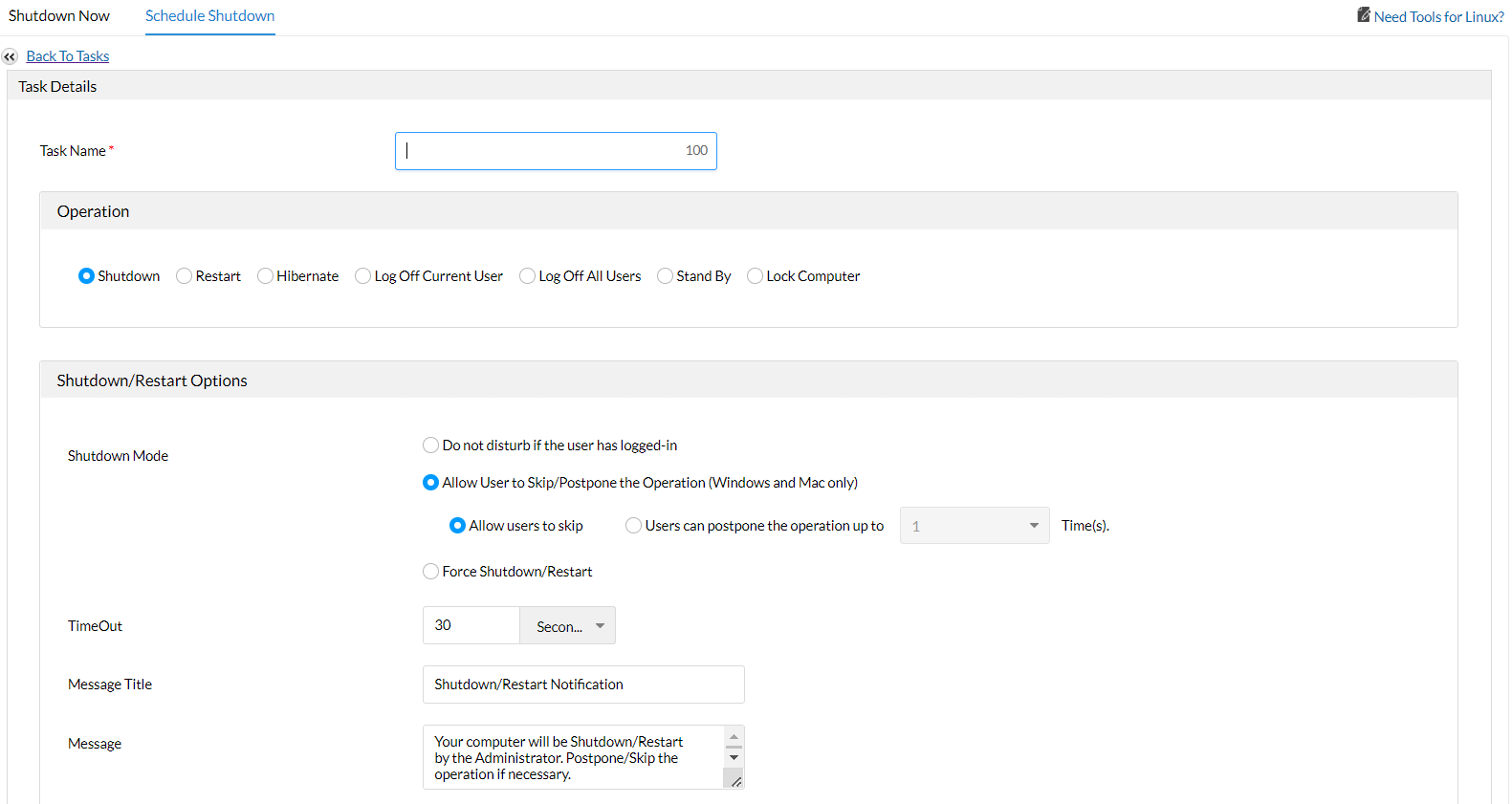
¿Cómo cerrar sesión de forma remota?
A los técnicos les resulta complicado realizar copias de seguridad de los datos de forma rutinaria cuando el sistema permanece conectado. Incluso puede haber archivos abiertos que no se hayan guardado. En primer lugar, esto interrumpirá la rutina de copia de seguridad y, en segundo lugar, es posible que el sistema haya quedado desatendido , lo que puede ser aprovechado por usuarios no autorizados. Estos problemas se pueden resolver sin esfuerzo utilizando la función Remote Access Plus - Remote Log Off, que ayuda a los técnicos a cerrar la sesión de los usuarios finales.
Capacidades
- Cerrar la sesión de forma remota del usuario actual de una computadora en particular.
- Cerrar sesión de forma remota en todos los usuarios de una computadora de destino.
Remote Access Plus: el mejor software de apagado y reinicio remoto
Como sugiere el nombre, Remote Access Plus tiene funciones sólidas para solucionar problemas de equipos empresariales de forma remota. Una de esas funciones exclusivas es el apagado y reinicio remotos.
- Tendrá la capacidad de administrar alrededor de 25 computadoras de forma gratuita y realizar operaciones de apagado remoto.
- ¿Está frustrado por tener que realizar la misma tarea una y otra vez? Programe el apagado o reinicio remotos automáticamente sin su intervención.
- Apague de forma remota una computadora Windows desde Mac o Linux y viceversa.
- Reduzca el consumo energético empresarial sin problemas.
- ¿Necesita reiniciar un equipo que no está en su casa? Utilice sin esfuerzo el reinicio remoto disponible en Remote Access Plus.